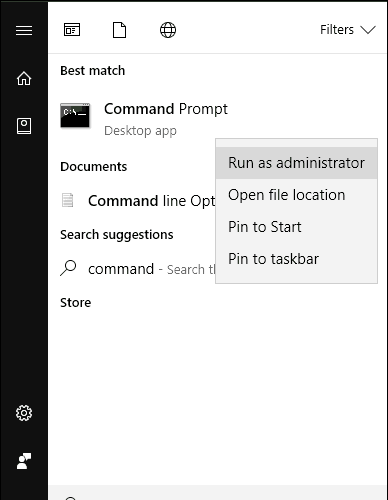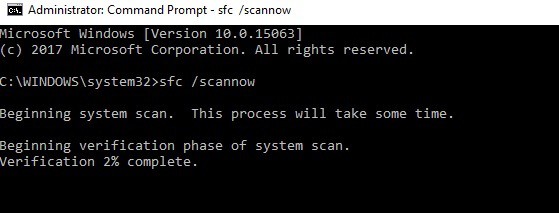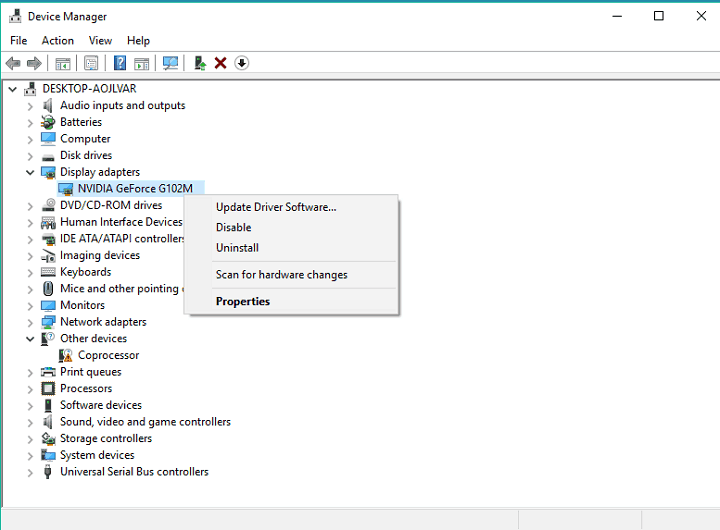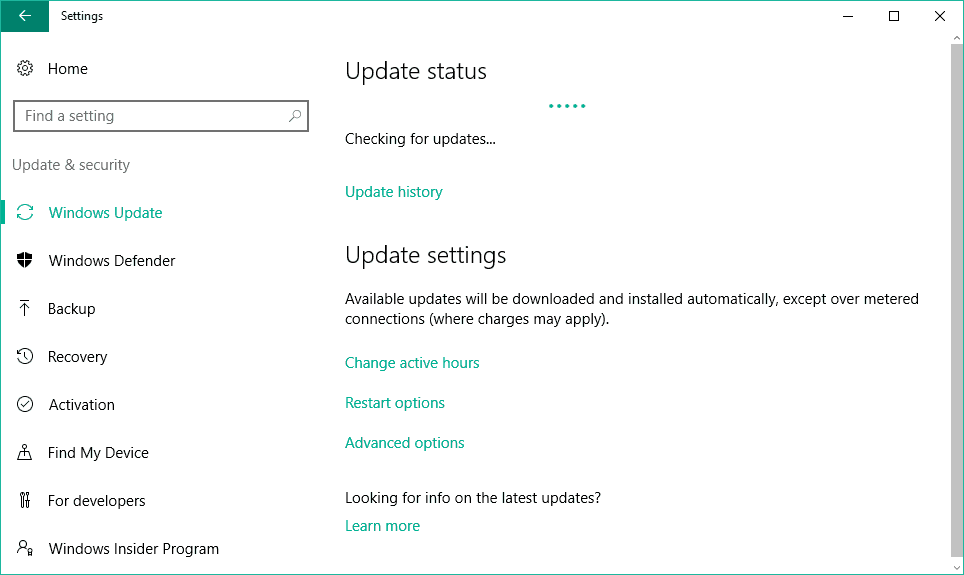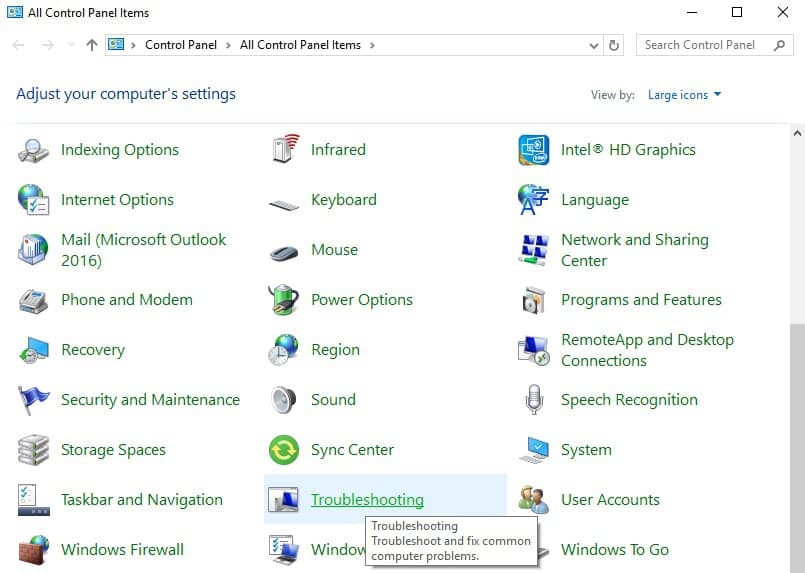Memperbaiki kesalahan perangkat keras yang tidak terhubung (Kode 45) secara permanen

- Kode 45 Perangkat perangkat keras tidak terhubung ditampilkan ketika Anda mencoba mengakses perangkat yang terhubung secara fisik, tetapi Windows Saya tidak bisa mengenalinya.
- Sambungkan kembali perangkat Anda, hidupkan jika memungkinkan, dan instal atau perbarui driver perangkat. Ini adalah cara paling umum untuk memperbaikinya. Lebih detail dalam artikel ini.
- Artikel ini adalah bagian dari seri tentang masalah koneksi perangkat. Silakan merujuk ke bagian kesalahan koneksi perangkat di situs.
- Jika komputer Anda lambat atau mungkin memiliki kesalahan acak, kunjungi Windows 10 Pemecahan masalah Hub untuk mengetahui cara menghadapinya.
Apakah Anda menerima pesan kesalahan “Saat ini, perangkat keras ini tidak terhubung ke komputer. (Kode 45) ? Jangan khawatir, posting ini hanya untuk Anda.
Berbagai perangkat periferal dapat dihubungkan ke PC, seperti USB, mouse, keyboard, dan perangkat yang terhubung USB lainnya. Kode kesalahan 45 muncul lebih khusus di Windows 10 PC ketika sistem operasi tidak dapat berkomunikasi dengan perangkat yang terhubung. Kesalahan menyiratkan bahwa perangkat keras yang terhubung tidak dikenali oleh WindowsOleh karena itu pesan kesalahan.
Namun, kesalahan ini juga bisa disebabkan oleh korupsi Windows Kunci registri, driver perangkat yang kedaluwarsa, atau perangkat keras yang rusak. Sementara itu, kami telah menemukan solusi yang berlaku untuk masalah kode kesalahan 45.
Windows 10 tidak akan mengenali perangkat keras? Coba solusi ini
- Perbaikan registri PC
- Coba lakukan pemindaian DISM
- Perbarui driver
- untuk berlari Windows Untuk memperbaharui
- Hapus dan instal ulang driver
- Jalankan pemecah masalah perangkat keras dan perangkat
- Ganti perangkat USB
Solusi 1 – Perbaiki PC Registry
Cara termudah untuk memperbaiki Windows pendaftaran adalah dengan menggunakan alat khusus seperti CCleaner. Atau, Anda juga dapat menggunakan Pemeriksa Berkas Sistem Microsoft untuk memeriksa kerusakan file sistem. Utilitas memverifikasi integritas semua file sistem dan memperbaiki file masalah bila memungkinkan. Inilah cara menjalankan pemindaian SFC pada semua Windows'Versi:
- Untuk pergi Mulailah > jenis cmd > klik kanan Simbol dari sistem > pilih Jalankan sebagai administrator.
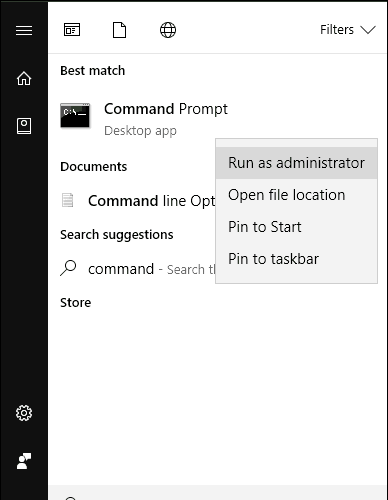
- Sekarang ketikkan perintah sfc / scannow.
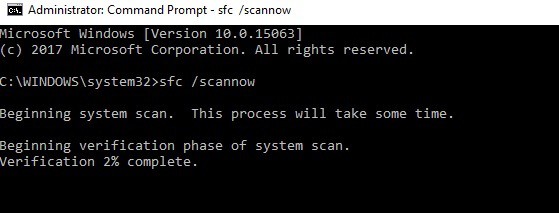
- Tunggu proses pemindaian selesai, dan kemudian restart komputer Anda. Semua file yang rusak akan diganti saat reboot.
Solusi 2 – Coba lakukan pemindaian DISM
Jika metode di atas tidak memperbaiki masalah untuk Anda, Anda mungkin ingin mencoba menjalankan pemindaian DISM. Ini cukup mudah dilakukan, dan Anda dapat melakukannya dengan mengikuti langkah-langkah ini:
- Mulailah Simbol dari sistem sebagai administrator
- Setelah prompt perintah terbuka, masukkan DISM / Online / Gambar Pembersihan / RestoreHealth dan tekan Masuk untuk menjalankannya
- Pemindaian DISM sekarang akan mulai. Pemindaian ini dapat memakan waktu sekitar 20 menit atau lebih, jadi jangan mengganggu atau menginterupsi.
Setelah pemindaian selesai, instalasi Anda harus diperbaiki dan masalahnya akan hilang.
Solusi 3 – Perbarui driver
Driver perangkat yang lama atau lama dapat menyebabkan kode kesalahan 45. Ikuti langkah-langkah di bawah ini untuk memperbarui driver:
- Untuk pergi Mulailah > Jenis Administrator perangkat dan tekan Masuk kunci.
- Klik kategori perangkat yang terpengaruh (seperti USB, mouse, keyboard, dll.) Untuk mengembangkannya.
- Klik kanan pada driver yang terpengaruh dan klik Perbarui perangkat lunak driver.
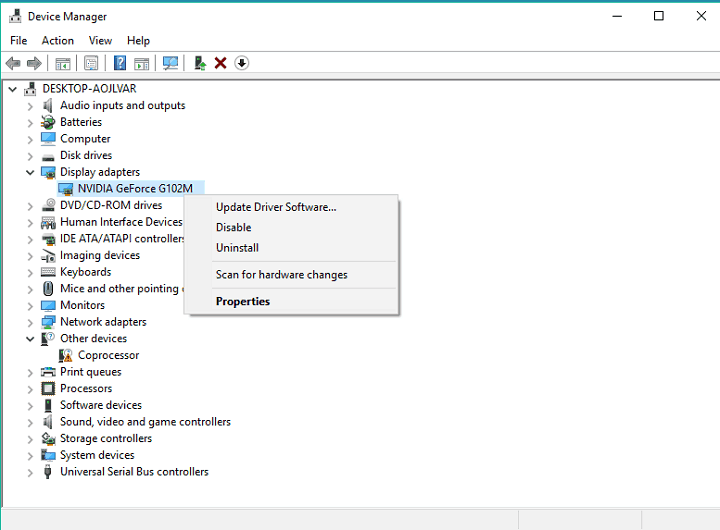
- Ikuti instruksi untuk memperbarui driver perangkat.
Jika Anda ingin memperbarui semua driver Anda secara otomatis, Anda selalu dapat menggunakan solusi pihak ketiga seperti TweakBit Driver Updater. Dengan menggunakan alat ini, Anda akan memperbarui semua driver secara otomatis hanya dengan beberapa klik.
– Dapatkan Tweakbit Driver Updater Sekarang
Penafian: beberapa fitur alat ini mungkin tidak gratis
Solusi 4 – Jalankan Windows Untuk memperbaharui
Anda juga dapat memperbaiki masalah kode 45 dengan memperbarui Windows 10 OS ke versi terbaru. Microsoft secara konstan merilis Windows Pembaruan untuk meningkatkan stabilitas sistem dan memperbaiki berbagai masalah dan kesalahan yang terkait dengan kesalahan startup. Ikuti langkah-langkah ini untuk memperbarui Windows 10 OS:
- Pergi ke Mulai> ketik untuk memperbaharui di kotak pencarian dan kemudian klik Windows Untuk memperbaharui untuk melanjutkan.
- Di Windows Perbarui jendela, periksa pembaruan dan instal pembaruan yang tersedia.
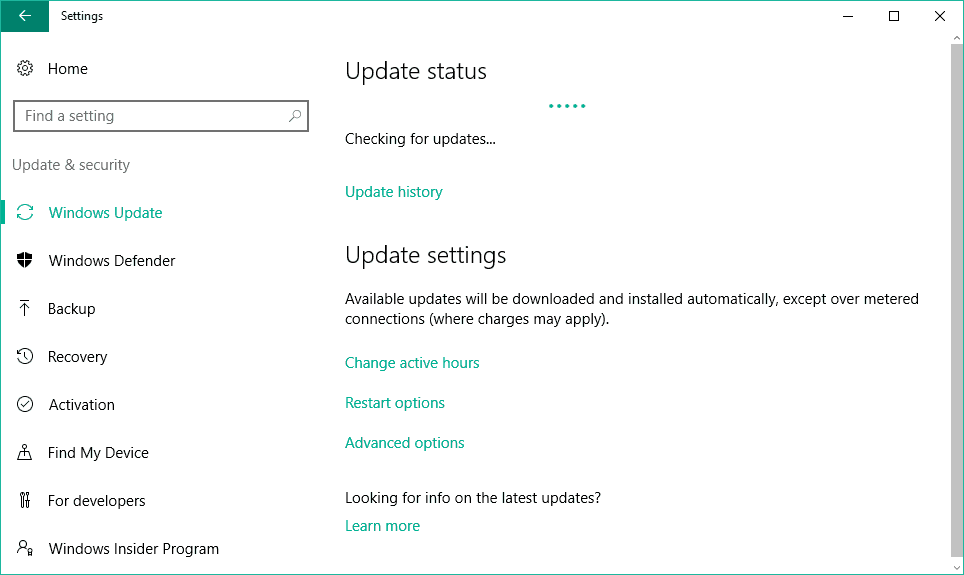
- Setelah pembaruan selesai, mulai ulang Windows KOMPUTER PRIBADI.
Solusi 5 – Hapus dan instal ulang driver
Windows Pengguna melaporkan bahwa mereka dapat menyelesaikan masalah kode 45 dengan mencoba solusi ini. Berikut cara melakukannya:
- Klik kanan pada Mulai> Pilih Panel kendali.
- Klik dua kali Sistem> Klik Perangkat keras tab lalu pilih Administrator perangkat.
- Klik kategori perangkat yang terpengaruh (seperti USB, mouse, keyboard, dll.) Untuk mengembangkannya.
- Klik kanan pada driver yang terpengaruh> Klik Copot pemasangan, dan kemudian ikuti petunjuknya.
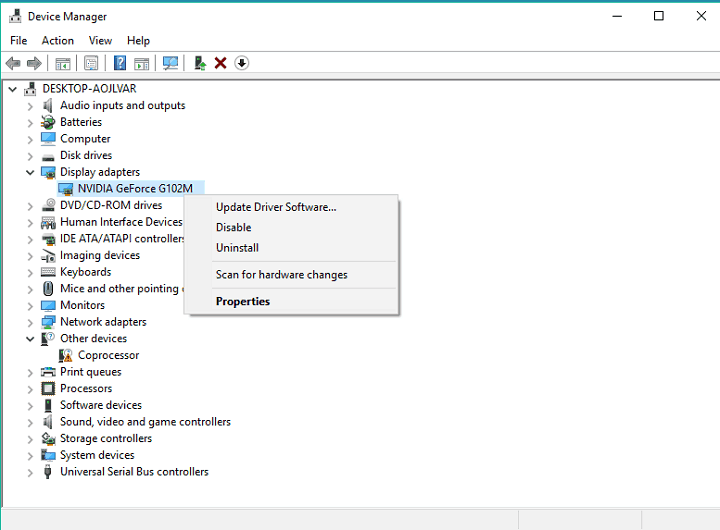
- Nyalakan kembali PC Anda. Windows secara otomatis mendeteksi perubahan pada perangkat keras Anda.
- Unduh dan instal driver perangkat keras dari situs web resmi pabrikan atau Microsoft pusat unduhan driver.
Solusi 6 – Jalankan pemecah masalah perangkat keras dan perangkat
Salah satu cara paling sederhana untuk memperbaiki masalah konektivitas perangkat keras adalah dengan menjalankan perangkat keras dan pemecah masalah perangkat. Fitur ini memeriksa masalah dan memungkinkan pemasangan perangkat perangkat keras baru yang benar. Berikut cara menjalankan pemecah masalah:
- Untuk pergi Mulailah > Pilih Panel kendali.
- Sekarang pergilah ke Dilihat oleh pilihan di sudut kanan atas klik panah drop down lalu pilih Ikon besar.
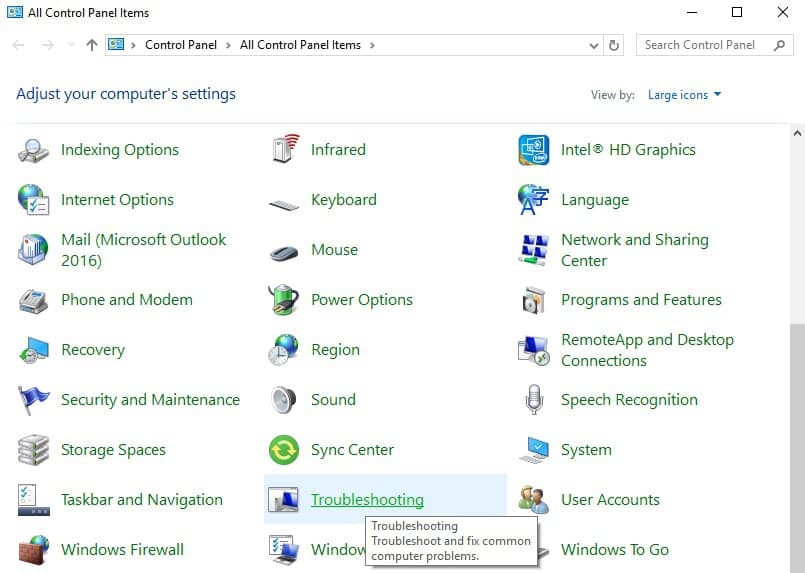
- Klik Pemecahan masalah> Klik Lihat Semua opsi di panel kiri.
- Jadi klik Perangkat keras dan perangkat. Ikuti petunjuk untuk menjalankan pemecah masalah.
Solusi 7 – Ganti perangkat USB
Jika Anda masih mengalami masalah kode 45 setelah mencoba semua solusi di atas maka perangkat ini kemungkinan besar salah. Beberapa perangkat perangkat keras tidak asli, oleh karena itu tidak tahan lama. Perbaiki perangkat yang salah jika Anda memiliki pengetahuan teknis yang baik atau pertimbangkan untuk berkonsultasi dengan insinyur komputer untuk membantu memperbaikinya.
Namun, kami menyarankan Anda membeli perangkat baru dan menginstalnya di perangkat Anda Windows PC secara normal. Ini akan mencegah “perangkat keras ini saat ini tidak terhubung ke komputer. (kode 45) kesalahan "pada PC Anda.
Kami akan senang mendengar dari Anda jika solusi ini membantu. Beri tahu kami pengalaman Anda dengan meninggalkan komentar Anda di bagian di bawah ini.
Pertanyaan yang Sering Diajukan: Pelajari lebih lanjut tentang kesalahan perangkat keras yang tidak terhubung 45
- Bagaimana cara menghubungkan kembali perangkat perangkat keras?
Setelah Anda menghubungkan perangkat Anda lagi, hidupkan komputer dan tunggu hingga daya penuh. Biasanya, ini akan mendeteksi perubahan perangkat keras dan melakukan instalasi otomatis. Jika tidak, buka situs web dukungan perangkat Anda dan unduh drivernya. Instal sesuai dengan instruksi dan reboot jika perlu.
- Bagaimana cara mengaktifkan perangkat tersembunyi di Pengelola Perangkat?
Klik Mulai dan cari manajer perangkat. Di Administrator perangkat di jendela menu, pilih Lihat dan periksa Tampilkan perangkat tersembunyi pilihan.
- Bagaimana Anda saat ini memperbaiki perangkat keras ini tidak terhubung kesalahan?
Ikuti instruksi dalam artikel ini dengan seksama. Lakukan pembaruan driver, perbaiki registri Anda, dan jalankan pemecah masalah dari Windows.
Editor Note: Posting ini awalnya diterbitkan pada November 2017 dan sejak itu telah diperbarui dan diperbarui pada Mei 2020 untuk kesegaran, presisi, dan kelengkapannya.